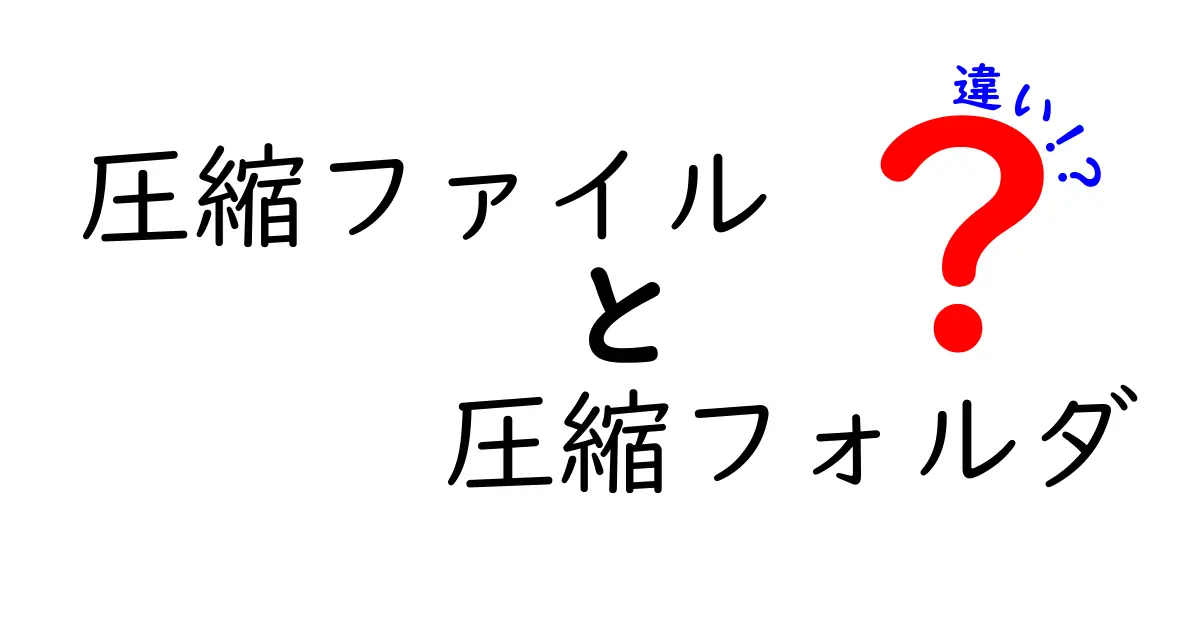

中嶋悟
名前:中嶋 悟(なかじま さとる) ニックネーム:サトルン 年齢:28歳 性別:男性 職業:会社員(IT系メーカー・マーケティング部門) 通勤場所:東京都千代田区・本社オフィス 通勤時間:片道約45分(電車+徒歩) 居住地:東京都杉並区・阿佐ヶ谷の1LDKマンション 出身地:神奈川県横浜市 身長:175cm 血液型:A型 誕生日:1997年5月12日 趣味:比較記事を書くこと、カメラ散歩、ガジェット収集、カフェ巡り、映画鑑賞(特に洋画)、料理(最近はスパイスカレー作りにハマり中) 性格:分析好き・好奇心旺盛・マイペース・几帳面だけど時々おおざっぱ・物事をとことん調べたくなるタイプ 1日(平日)のタイムスケジュール 6:30 起床。まずはコーヒーを淹れながらニュースとSNSチェック 7:00 朝食(自作のオートミールorトースト)、ブログの下書きや記事ネタ整理 8:00 出勤準備 8:30 電車で通勤(この間にポッドキャストやオーディオブックでインプット) 9:15 出社。午前は資料作成やメール返信 12:00 ランチはオフィス近くの定食屋かカフェ 13:00 午後は会議やマーケティング企画立案、データ分析 18:00 退社 19:00 帰宅途中にスーパー寄って買い物 19:30 夕食&YouTubeやNetflixでリラックスタイム 21:00 ブログ執筆や写真編集、次の記事の構成作成 23:00 読書(比較記事のネタ探しも兼ねる) 23:45 就寝準備 24:00 就寝
圧縮ファイルと圧縮フォルダの違いを徹底解説
ここでは 圧縮ファイル と 圧縮フォルダ の基本的な意味の違いから、日常の作業での使い分け、そして混同しやすい場面での対処法まで、丁寧に解説します。まずざっくり言うと、圧縮ファイル は「ひとつのファイルに圧縮データを格納したもの」で、拡張子によって ZIP や RAR、7Z などが使われます。一方で 圧縮フォルダ は「フォルダをまとめて1つのアーカイブとして保存した状態」を指し、それ自体もOS上では1つのファイルとして扱われます。つまり、どちらも結果として「複数のファイルを1つのファイルにまとめる手段」です。
この違いが実務での作業にどう影響するかを見ていくと、ファイルの送付や保存、展開の作業の流れが明確になります。
さらに、圧縮フォルダという言い方と実際のファイル拡張子の関係、圧縮形式の互換性、展開ソフトの選択肢についても触れていきます。
圧縮ファイルと圧縮フォルダの基本の違い
最も基本的な違いは「ファイルの性質」と「扱い方」です。圧縮ファイルは単一のファイルとして扱われ、解凍時には内部にあるファイルが展開されます。例として .zip 拡張子のファイルを挙げれば、ZIPは広く互換性が高く、Windows、macOS、Android、iOS の各種環境で標準的に解凍可能です。一方 圧縮フォルダ は、最初から「フォルダ全体を1つのアーカイブにする」という意味で用いられる表現で、実態は圧縮されたファイルを1つのファイルとして持つことに過ぎません。圧縮形式には多くの種類がありますが、要点は中身がどのように格納され、どの環境で展開できるかです。
展開時の手順やパスの扱い、階層構造の再現性、OCRやテキスト検索との相性など、細かい点が使い勝手を左右します。
実務での使い分けのコツと注意点
現場では 圧縮ファイル と 圧縮フォルダ の扱いを混同しないことが肝心です。メールで送る場合、ファイルサイズの上限や受け手の環境に応じて適切な形式を選ぶ必要があります。たとえば Windows で作成した ZIP はほとんどの環境で問題なく解凍できますが、RAR の場合は解凍ソフトを別途用意する必要がある場面もあります。チーム内での共有では、統一した拡張子を決めておくと混乱を避けられます。また、パスワード付きのアーカイブはセキュリティと利便性のバランスを見て使い分けましょう。スマホでの保存時には、クラウド経由の送受信で圧縮形式の制限がかかることがあるため、事前に相手の環境を確認しておくと安心です。
圧縮形式の違いと選び方
圧縮形式には ZIP、RAR、7Z などがあり、それぞれ特徴が異なります。
ZIP は最も互換性が高く、ほぼすべてのOSで標準解凍機能が用意されています。
RAR は圧縮率が高い傾向にあり、複数ファイルをまとめるときに有利ですが、解凍には専用ソフトが必要です。
7Z は高い圧縮率を狙える反面、解凍環境によってはサポートが限られることがあります。選び方のコツは「受け手の環境」「ファイルの総容量」「セキュリティの有無」です。実務では ZIP を選ぶケースが最も多く、互換性と作業の安定性を優先します。
よくあるトラブルと解決策
よくあるトラブルには、解凍できない、パスワードが通らない、ファイルが破損している、拡張子と中身が一致しない、などがあります。
解決策としては、まずファイルサイズが突然増減していないかを確認します。ダウンロードの途中で壊れた可能性がある場合は再度ダウンロードしてみましょう。パスワード付きのアーカイブでは、パスワードが間違っていないかを再確認します。
破損の兆候には、展開時のエラーメッセージや奇妙な「空の」フォルダが作成されるケースが含まれます。こうした場合は、別の解凍ソフトを試す、またはファイルの再入手を検討します。大事なのは「急がず、別の手段で再確認する」姿勢です。
表で整理しておくと理解が早いポイント
次の表は、日常的な作業で迷いやすいポイントを整理したものです。
表を見ると、基本意味、拡張子、互換性、展開時の注意点 などがすぐに比較できます。下の表は、実務で迷わず判断するための小さなガイドとして役立ちます。
僕と友達の雑談風小ネタ。僕と友達は圧縮ファイルと圧縮フォルダの違いについて語り合った。僕は圧縮ファイルは“ひとつのファイルに圧縮データが入っている”というイメージだと伝えると、友達は「確かにZIPやRARの拡張子がつくファイルだね」と頷く。続けて、フォルダ全体を1つのアーカイブにするのが圧縮フォルダの役割だと説明すると、友達は「でも実際にはどちらもアーカイブデータを含むファイルだよね」と言い、二人で互換性の話に移る。日常の例としては、宿題の提出用ファイルをメールで送るとき、圧縮ファイルと圧縮フォルダどちらを使うべきか、受け取り側の環境を想定して選ぶことが重要だと話す。さらに、パスワード付きのアーカイブの扱い方や、スマホからのアップロード時の制限にも触れ、実用的なコツを共有した。結局は「相手の環境に合わせて、安定して解凍できる形式を選ぶこと」が最も大事だと結論づけた。





















